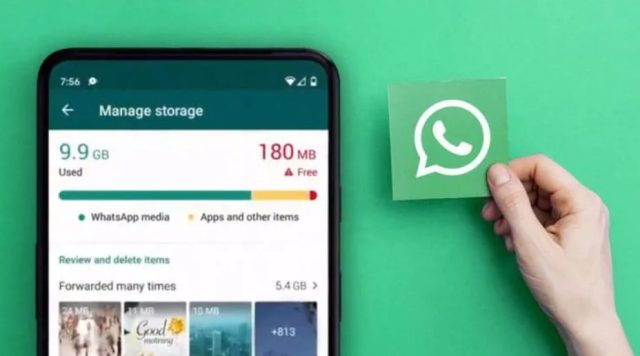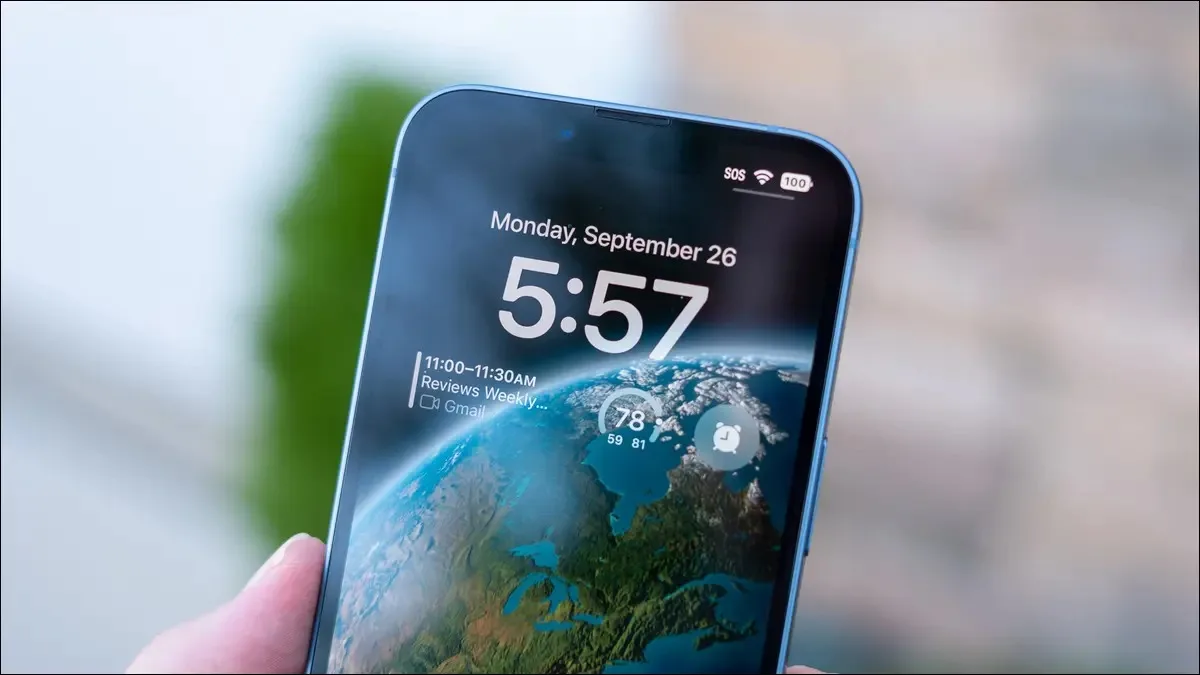بی شک واتساپ یکی از اپلیکیشن های پیام رسان محبوب بوده که کاربران کمی نداشته و برخی موارد است که افراد مایلند درباره این پیام رسان آموزش ببینند. برای کسب جزئیات بیشتر با اعوجاج همراه باشید.
با محدودیتهای اعمال شده روی پیامرسانهایی نظیر تلگرام، اکثر مردم کشورمان این روزها از واتساپ برای فرستادن پیامهای روزمره خود استفاده میکنند. در حال حاضر واتساپ به دلیل داشتن ویژگی رمزگزاری سرتاسر (end-to-end encryption) به عنوان یکی از بهترین اپلیکیشنهای پیامرسان در سطح دنیا شناخته میشود. به کمک این ویژگی به کاربر اطمینان داده میشود که به جز فرستنده و مخاطب، هیچ شخص دیگری قادر به خواندن پیامها نخواهد بود.
قابلیت تماس صوتی و تصویری با دوستان و همکاران در سرتاسر دنیا نیز یکی دیگر از ویژگیهای جذاب این پیامرسان محبوب و پرطرفدار میباشد. اما در کنار این همه امکانات و ویژگیهای کاربردی نمیتوان فضای زیادی که فایلهای ناخواسته توسط واتساپ روی فضای گوشی هوشمند شما اشغال میکنند را نادیده گرفت. نه تنها از مخاطبین شما، بلکه تصاویر و ویدیوهای بیشماری هم از مخاطبین ناشناس بویژه در طول اعیاد و جشنها در حافظه تلفن همراهتان ذخیره میشود و روی هم رفته، با گذشت زمان فضای زیادی از حافظه را پر خواهد کرد.
فضای به کار گرفته شده توسط واتساپ را در گوشی هوشمند خود آزاد کنید
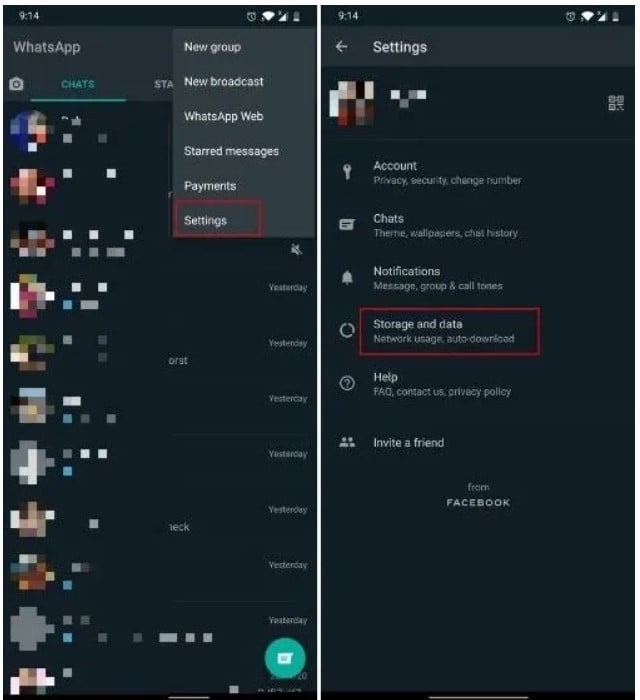
در اینجا، ما قدم به قدم هر مرحله را پشت سر میگذاریم تا شما بتوانید فضای گوشیتان را از شر فایلهای اضافی و بیمورد پاکسازی کنید. دقت داشته باشید که فقط اگر سیستم عامل گوشی همراه شما اندروید است این راهنما به شما کمک خواهد کرد و مهمتر از همه اینکه روش توضیح داده شده در ادامه بدون نیاز به انتقال فایلها به کانال بتا میباشد. پس از همین حالا با فایلهای اضافی و ناخواسته خداحافظی کرده و تمیزکاری گوشیهایمان را شروع میکنیم!
- در ابتدا اپلیکیشن واتساپ را باز کرده و منوی سه نقطه موجود در گوشه سمت راست و بالای صفحه را لمس کنید. بعد از باز شدن منو، “Settings” را انتخاب کرده و سپس طبق تصویر زیر به قسمت “Storage and data“ بروید.
- در این قسمت باید گزینه “Manage Storage” را انتخاب کنید. پس از انجام این کار، جزئیات کامل در مورد حافظه واتساپ را روی صفحه گوشی هوشمند خود مشاهده خواهید کرد. طبق تصویر زیر گزینه “Forwardedmanytimes” را انتخاب کنید تا بتوانید پیامهای حاوی عکس و یا ویدیوهایی که چندین بار برایتان ارسال شدهاند را مشاهده کنید.
- حال برای انتخاب این فایلهایی که قصد حذفشان را دارید؛ آنها را لمس کرده و نگه دارید. اگر هم قصد پاک کردن همه این پیامهای تکراری و فوروارد شده را دارید، روی گزینه “Select all” ضربه زده و دکمه “Delete” را لمس کنید. با انجام اینکار مرحله سوم با موفقیت انجام خواهد شد.
- حال بار دیگر به منوی “Manage Storage” برگشته و اینبار گزینه “Larger than 5 MB” را انتخاب کنید. از طریق این سربرگ یه شما این امکان داده میشود تا فایلهای موجود روی واتساپ خود را مورد بازبینی قرار دهید و هر کدام را که دوست داشتید حذف کنید. تمام فایلها در این قسمت بر اساس فضایی که اشغال کردهاند به ترتیب حجم از فایلهای بزرگتر به کوچک مرتب شدهاند.
- اگر قصد دارید که از طریق پاک کردن چتهایتان با یک مخاطب مشخص، فضای حافظه اشغال شده توسط واتساپ را خالی کنید، صفحه را کمی پایینتر آورده و طبق تصویر زیر مخاطب مورد نظر را انتخاب کنید. در این قسمت شما تنها با یک حرکت میتوانید به بررسی، انتخاب و حذف فایلها به صورت عمده بپردازید. این شیوه یکی از عالیترین راهها برای آزادسازی حافظه گوشیتان خواهد بود.
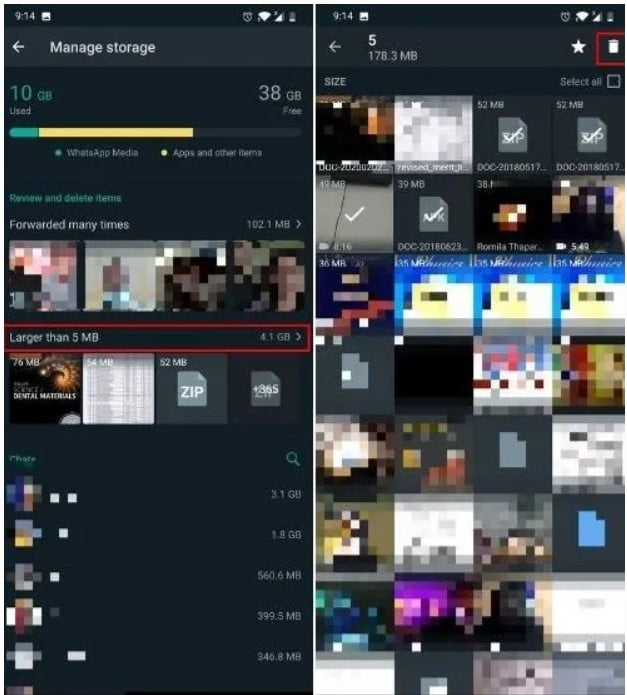
کلام پایانی
با استفاده از پنج تکنیک بالا به راحتی میتوانید فضای زیادی از حافظه گوشیتان که توسط واتساپ اشغال شده است را آزادسازی کنید. وجود فایلهای اضافی و ناخواسته واتساپ میتواند حجم بسیار زیادی از حافظه را پر کند که در برخی موارد با کاهش سرعت در کارکرد گوشی هوشمندتان همراه خواهد شد؛ به ویژه اگر گوشی شما حافظه کمی داشته باشد. با استفاده از راهنمای این مقاله میتوانید تنها با چند قدم ساده از شر تمامی فایلها اضافی و ناخواسته خود راحت شوید.